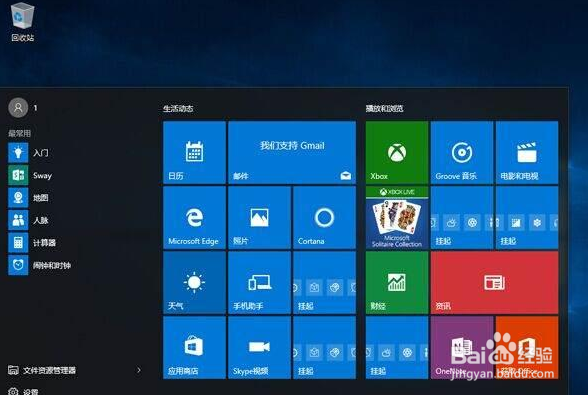东芝P50-C笔记本U盘装原版win10系统教程
1、将准备好的快启动u盘启动盘插在电脑usb接口上,然后重启电脑,在出现开机画面时快速按下一键U盘启动快捷键F12进入u盘启动项选择窗口,然后通过键盘上的方窕掷烙宴向键选择U盘启动并回车确认进入到快启动的主菜单界面,如下图所示:

2、进入到快启动的主菜单界面后,用键盘上的上下键将光标移至“【02】运行快启动Win8PE防蓝屏版(新机器)”并回车确定,如下图所示:
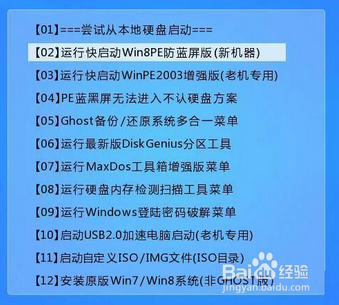
3、进入快启动win8pe系统后会自启快启动一键装机工具,在工具界面点击“浏览”按钮,如下图所示:

4、随后会弹出一个添加文件窗口,我们只需进入u盘启动盘根目录下,选中原版win10系统镜像文件,然后点击“打开”即可,如下图所示:
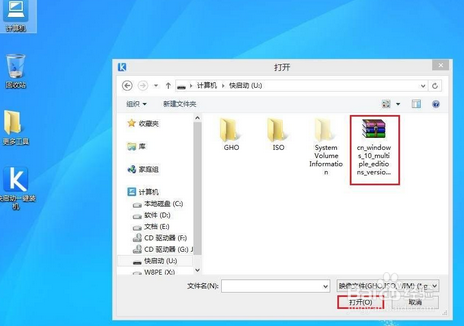
5、添加完系统镜像文件后,点击需要安装的磁盘将其作为系统盘,接着点击“确定”按钮,如下图所示:
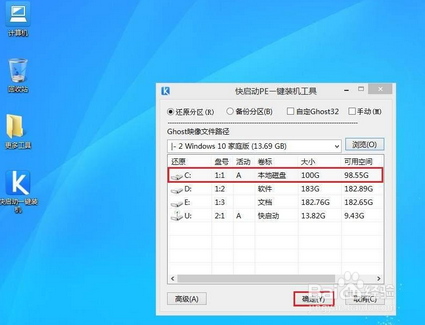
6、选择好我们要安装的版本之后点击“确定”进入信息核对界面,在这一步“添加引导项”的分区号一定要和“还原分区”的盘符一致否则安散艉九慊装会失败,这一点要谨记,确认无误之后就可以点击确定进行解压Windows10原版镜像文件了,如下图所示:
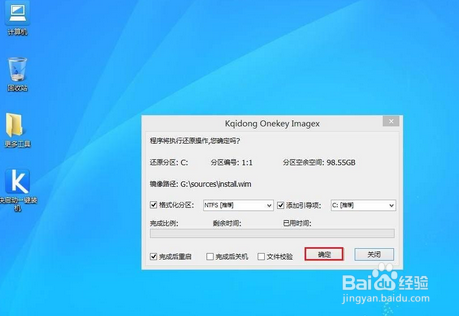
7、当磁盘格式化完成后,将会进行原版win10系统镜像文件安装程序释放到指定的磁盘分区中,如下图所示:

8、重新启动进入安装系统界面,无需操作耐心等待5到10分钟,如下图所示:
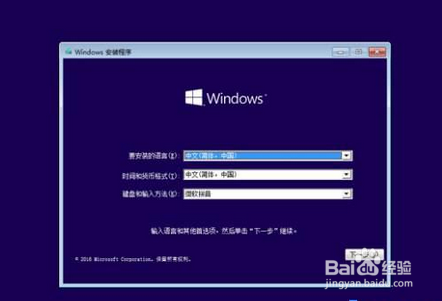
9、关于使用快启动启动u盘安装原版win10系统的操作方法就介绍到这里了,想要体验win10系统的小伙伴按照上述方法便可以顺利安装win10系统。